Logic Pro Mac용 사용 설명서
- 환영합니다
-
- 편곡 개요
-
- 리전 개요
- 리전 선택하기
- 리전 일부 선택하기
- 리전 오려두기, 복사, 및 붙여넣기
- 리전 이동하기
- 갭 추가 또는 제거하기
- 리전 재생 지연하기
- 리전 루프하기
- 리전 반복하기
- 리전 리사이즈하기
- 리전 음소거하기 및 솔로 지정
- 리전 타임 스트레치하기
- 오디오 리전 리버스하기
- 리전 분할
- MIDI 리전 디믹스하기
- 리전 결합
- 트랙 영역에서 리전 생성하기
- 트랙 영역에서 오디오 리전의 게인 변경하기
- 트랙 영역에서 오디오 리전 노멀라이즈하기
- MIDI 리전의 가상본 생성하기
- 반복된 MIDI 리전을 루프로 변환하기
- 리전 색상 변경
- 오디오 리전을 Sampler 악기의 샘플로 변환하기
- 리전 이름 변경
- 리전 삭제
- Stem Splitter로 보컬 및 악기 스템 추출하기
- 그루브 템플릿 생성하기
-
- Smart Controls 개요
- 마스터 이펙트 Smart Controls 보기
- Smart Controls 레이아웃 선택하기
- MIDI 컨트롤러 자동 할당하기
- 스크린 컨트롤 자동 매핑하기
- 스크린 컨트롤 매핑하기
- 매핑 파라미터 편집
- 파라미터 매핑 그래프 사용하기
- 스크린 컨트롤의 플러그인 윈도우 열기
- 스크린 컨트롤 이름 변경하기
- 아티큘레이션 ID를 사용하여 아티큘레이션 변경하기
- 스크린 컨트롤에 하드웨어 컨트롤 할당하기
- 저장된 설정과 Smart Controls 수정사항 비교하기
- Arpeggiator 사용하기
- 스크린 컨트롤 움직임 오토메이션하기
-
- 개요
- 노트 추가
- 악보 편집기에서 오토메이션 사용하기
-
- 보표 스타일 개요
- 트랙에 보표 스타일 할당하기
- 보표 스타일 윈도우
- 보표 스타일 생성 및 복제하기
- 보표 스타일 편집하기
- 보표, 성부 및 할당 파라미터 편집하기
- Mac용 Logic Pro의 보표 스타일 윈도우에서 보표 또는 성부를 추가 및 삭제하기
- Mac용 Logic Pro의 보표 스타일 윈도우에서 보표 또는 성부 복사하기
- 프로젝트 간 보표 스타일 복사하기
- 보표 스타일 삭제하기
- 성부 및 보표에 노트 할당하기
- 별개의 보표에 폴리포닉 파트 표시하기
- 악보 기호의 보표 할당 변경하기
- 보표 전체에 걸쳐 노트 묶기
- 드럼 기보법에 매핑된 보표 스타일 사용하기
- 미리 정의된 보표 스타일
- 악보 공유하기
- Touch Bar 단축키
-
-
-
- MIDI 플러그인 사용하기
- 보조 키 컨트롤
- Note Repeater 파라미터
- Randomizer 컨트롤
-
- Scripter 사용하기
- Script Editor 사용하기
- Scripter API 개요
- MIDI 프로세싱 함수 개요
- HandleMIDI 함수
- ProcessMIDI 함수
- GetParameter 함수
- SetParameter 함수
- ParameterChanged 함수
- Reset 함수
- JavaScript 객체 개요
- JavaScript Event 객체 사용하기
- JavaScript TimingInfo 객체 사용하기
- Trace 객체 사용하기
- MIDI 이벤트 beatPos 속성 사용하기
- JavaScript MIDI 객체 사용하기
- Scripter 컨트롤 생성하기
- Transposer 컨트롤
- 트랙에 MIDI 녹음하기
-
- Studio Piano
- 용어집
- 저작권

Mac용 Logic Pro의 Bass Amp Designer 마이크 컨트롤
Bass Amp Designer는 세 가지의 가상 마이크 유형을 제공합니다. 톤 체인의 다른 구성 요소와 같이 다양한 선택 부분이 다양한 결과를 낳을 수 있습니다. Cabinet을 선택한 다음에 에뮬레이션할 마이크의 유형을 선택하고 Cabinet에 비례하여 마이크의 위치를 조절할 수 있습니다.
Mic 팝업 메뉴는 오른쪽 아래 근처에 있습니다. 포인터를 Mic 팝업 메뉴 위의 영역으로 이동하면 스피커 조절 그래픽이 나타납니다.
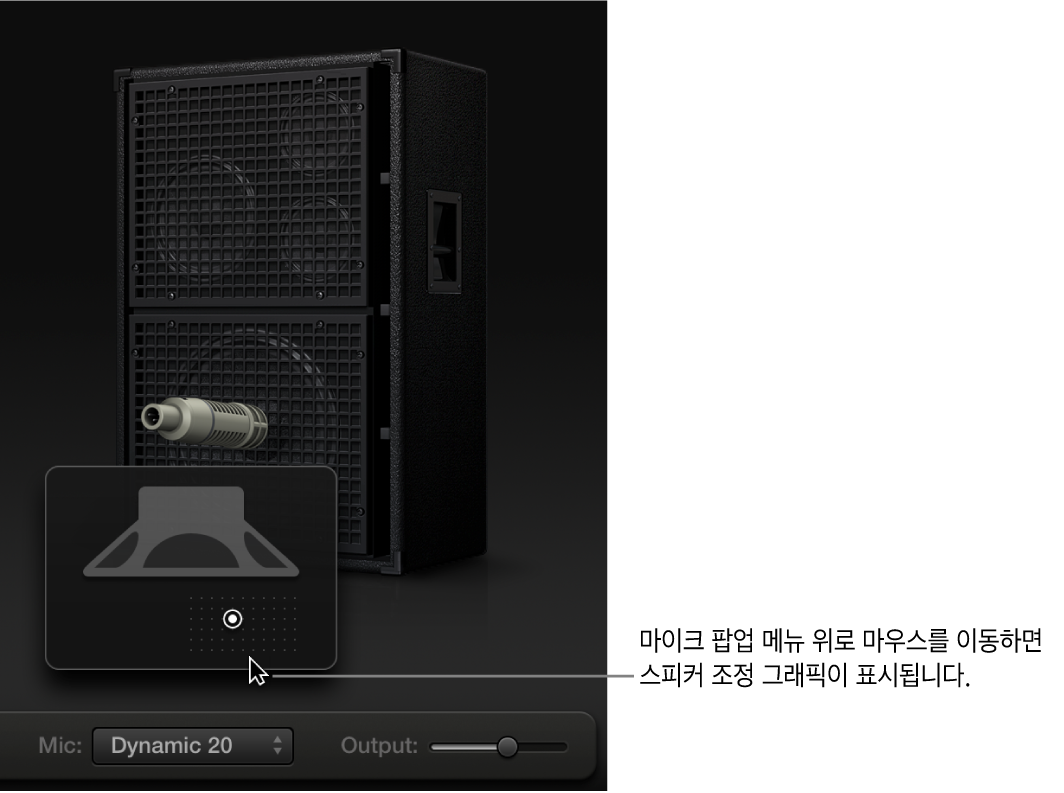
마이크 파라미터
마이크 XY 패드: 마이크 위치는 XY 패드에 하얀 점으로 표시됩니다. 점을 드래그해서 마이크의 위치와 거리를 변경하십시오. 배치는 캐비닛과 비례하며 필드 근처의 위치로 제한됩니다.
마이크는 기본적으로 스피커 콘의 중앙(축 위)에 있습니다. 이 배치는 더 풍부하고 강력한 사운드를 생성합니다. 마이크를 스피커의 가장자리(축 바깥)에 배치하면 더 밝고 얇은 톤을 생성합니다. 마이크를 스피커에 가깝게 이동하면 베이스 반응을 강조합니다.
Mic 팝업 메뉴: 마이크 모델을 선택합니다.
Condenser 87: 독일제 고급 스튜디오 콘덴서 마이크의 사운드를 에뮬레이션합니다. 콘덴서 마이크의 사운드는 섬세하고 투명하며 균형이 잘 잡혀있습니다.
Dynamic 20: 미국 유명 다이나믹 카디오이드 마이크의 사운드를 에뮬레이션합니다. 이 마이크 유형은 Condenser 87 모델보다 밝고 날카로운 사운드를 냅니다. 중저음역대의 주파수가 감쇠되어 록 톤의 녹음에 적합합니다. 믹스 안에서 베이스 기타 파트가 돋보이기를 원할 경우 특히 유용합니다.
Dynamic 421: 독일제 다이나믹 카디오이드 마이크의 사운드를 에뮬레이션합니다. 넓은 주파수 음역대를 감지하며 트레블 범위를 살짝 강조합니다. 깨끗한 톤에 유용합니다.
팁: 여러 마이크 유형을 조합하면 흥미로운 사운드를 만들어낼 수 있습니다. 베이스 기타 트랙을 복제하고 Bass Amp Designer를 두 트랙 모두에 삽입하십시오. 다른 파라미터의 설정은 모두 동일하게 유지하고 각 Bass Amp Designer 인스턴스에서 서로 다른 마이크를 선택한 다음 트랙 신호 레벨을 설정하십시오.